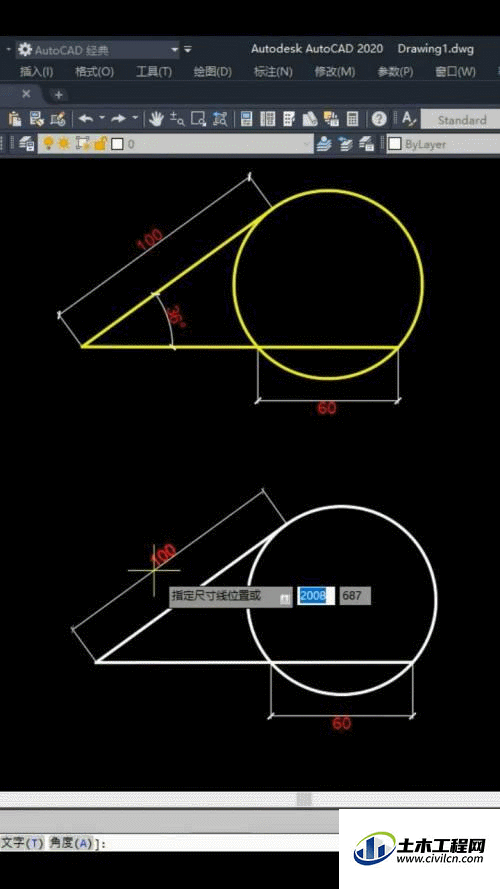CAD是非常不错的精确绘图软件,我们可以使用各种命令进行绘制图纸,能以多种方式创建直线、圆、椭圆、多边形,条样曲线等基本图形对象。所以CAD怎样使用角画圆呢?这并不困难,这就演示给大家看。
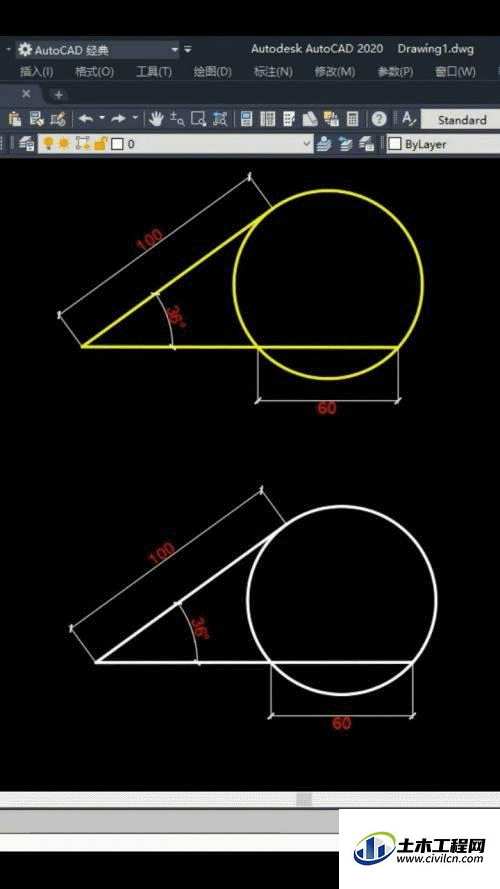
方法/步骤
第1步
首先输入“L”指令绘制一条长度为“100”,角度为“36”的斜线,然后再通过“L”直线向下给到60的一半30,再输入“C圆”指定第一个点为起点,第二点为半径,再输入“L”直线在圆的象限点向上画一条直线。
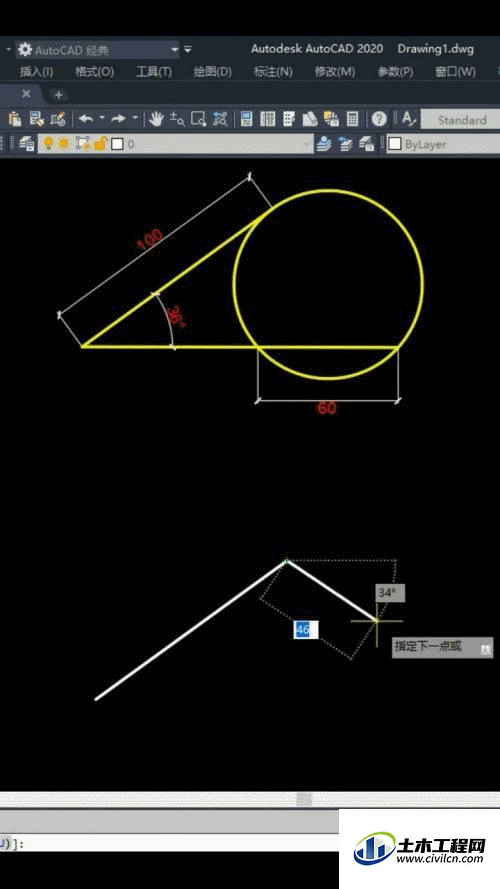
第2步
然后“EX”给它延伸线条往下延伸,再通过“C”圆,指定延伸的点为“中心点”,到第一条斜线的末端为半径画一个圆。
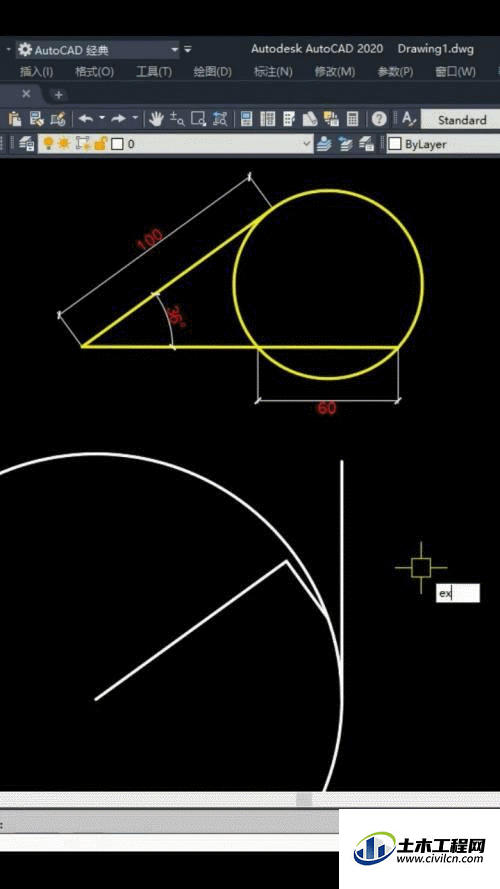
第3步
然后把除了第一条斜线和第二个圆以外的部分删掉,然后用“L”直线把第一条斜线和第二个圆进行连接就可以了。
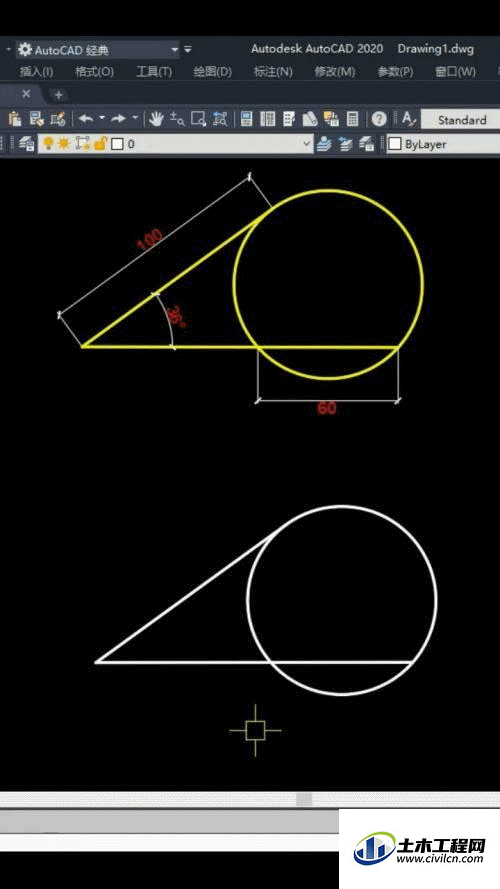
第4步
最后通过“DLI”测量圆里直线的尺寸,“DAL”测量第一条斜线的尺寸,“DAN”测量角度,就可以啦。